|
Handy Shopper.
Эта программа - отличный помощник при хождении по магазинам.
Казалось бы все просто, не обладай программа такими широкими возможностями.
Когда Handy Shopper запускается первый раз, то нам
предлагается создать новую базу.
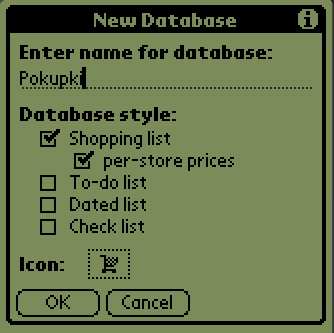 Вводим имя базы, а потом
выбираем ее тип: список покупок, список дел, список дат и список пометок
вида сделал/не сделал. Я использую только базу покупок, но работа с
остальными базами в обще-то ничем не отличается. Обязательно надо ставить галочку
напротив «per-store prices»
Вводим имя базы, а потом
выбираем ее тип: список покупок, список дел, список дат и список пометок
вида сделал/не сделал. Я использую только базу покупок, но работа с
остальными базами в обще-то ничем не отличается. Обязательно надо ставить галочку
напротив «per-store prices»
После того, как имя и тип
базы выбраны, открывается экран с настройками базы. Тут ничего особо менять
не надо, изменим только тип валюты. Для этого в пункте Carrency вместо
знака доллара напишем "руб." Жмем "ОК" и попадаем на основной рабочий
экран.
У главного экрана два режима отображения: показывается либо список
всех товаров, либо только необходимых. Переключаться между режимами можно
кнопками «All» и «Need» соответственно. Новые товары можно заводить в любом
из режимов. Но на мой взгляд, логичнее это делать в режиме «All».
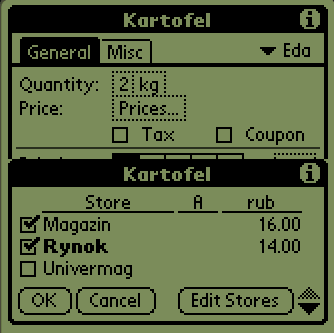 Итак, переключаемся в режим «All» и жмем кнопку «New».
В появившуюся строку
вводим название товара, например «Картофель». Для ввода дополнительных
параметров нажмем кнопку «Details» и для начала выберем категорию товара в
из списка в правом верхнем углу. Если нужной категории нет, то выбрав пункт
«Edit categories» можно ввести имя категории и выбрать для нее иконку.
Далее в пункте «Prices» можно завести место покупки и цену товара. По
каждому товару можно сформировать список магазинов и цен, и таким образом
отслеживать стоимость товара. Можно также установить количество товара
(пункт «Quantity»), планируемую дату покупки товара (пункт «Date»),
выбрать приоритет товара от 1 до 5 и ввести небольшую заметку о товаре
(кнопка «Note»).
Итак, переключаемся в режим «All» и жмем кнопку «New».
В появившуюся строку
вводим название товара, например «Картофель». Для ввода дополнительных
параметров нажмем кнопку «Details» и для начала выберем категорию товара в
из списка в правом верхнем углу. Если нужной категории нет, то выбрав пункт
«Edit categories» можно ввести имя категории и выбрать для нее иконку.
Далее в пункте «Prices» можно завести место покупки и цену товара. По
каждому товару можно сформировать список магазинов и цен, и таким образом
отслеживать стоимость товара. Можно также установить количество товара
(пункт «Quantity»), планируемую дату покупки товара (пункт «Date»),
выбрать приоритет товара от 1 до 5 и ввести небольшую заметку о товаре
(кнопка «Note»).
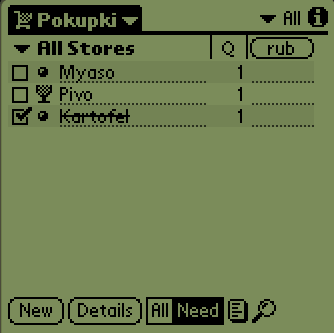 Итак список товаров у нас сформирован,
описан и разбит по категориям. Отлично. Вот теперь мы можем использовать
программу по ее прямому назначению. Отмечаем товары которые надо купить в
режиме «All». Для этого «щелкаем» стилом по точке, находящейся слева от
наименования товара — точка превращается в квадрат, а сам товар переносится
вверх списка. Для того, чтобы убрать товары из списка необходимых, надо
просто в режиме «All» нажать на квадратик, находящийся в начале строки с
названием товара. Теперь переключаемся в режим «Need» и видим на экране
выбранные товары. Теперь у нас есть шпаргалка! Купив товар, отмечаем его в
списке. В итоге товар либо исчезает из списка необходимых, либо просто
перечеркивается. Для того чтобы задать тот или иной режим, надо в меню
программы выбрать пункт «Misc», затем пункт «Preferences», а потом на
вкладке «View» снять или поставить галочку напротив пункта «Hide completed».
Итак список товаров у нас сформирован,
описан и разбит по категориям. Отлично. Вот теперь мы можем использовать
программу по ее прямому назначению. Отмечаем товары которые надо купить в
режиме «All». Для этого «щелкаем» стилом по точке, находящейся слева от
наименования товара — точка превращается в квадрат, а сам товар переносится
вверх списка. Для того, чтобы убрать товары из списка необходимых, надо
просто в режиме «All» нажать на квадратик, находящийся в начале строки с
названием товара. Теперь переключаемся в режим «Need» и видим на экране
выбранные товары. Теперь у нас есть шпаргалка! Купив товар, отмечаем его в
списке. В итоге товар либо исчезает из списка необходимых, либо просто
перечеркивается. Для того чтобы задать тот или иной режим, надо в меню
программы выбрать пункт «Misc», затем пункт «Preferences», а потом на
вкладке «View» снять или поставить галочку напротив пункта «Hide completed».
Постоянно обновляя список товаров, можно со
временем сформировать очень обширную базу данных по товарам и их ценам в
разных магазинах. И потом достаточно будет только отметить нужные товары в
списке и отправляться в магазин за покупками.
Наверх
В начало раздела
|

|










